qq同步助手如何备份短信 qq同步助手备份短信教程
1、手机端打开QQ同步助手。
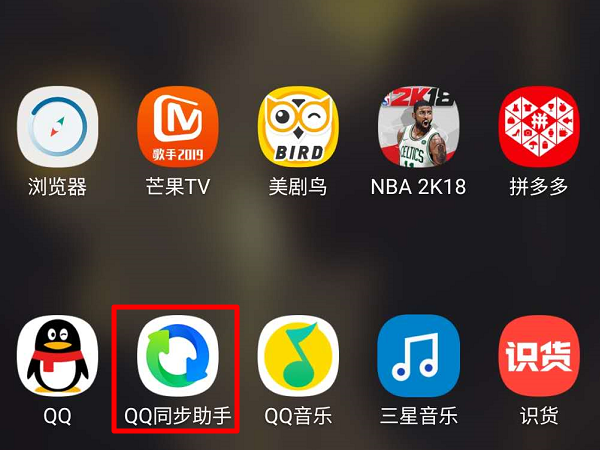
2、选择登录方式,此处选择微信登录为例子。
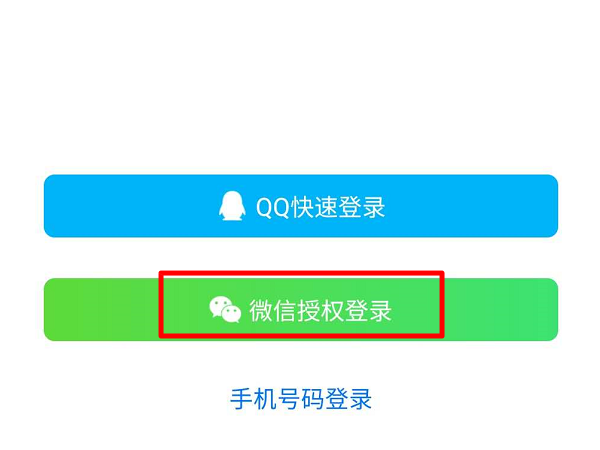
3、点击“确定登录”。
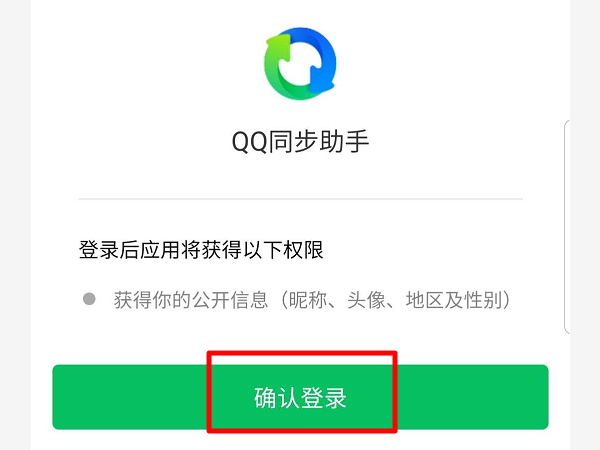
4、登录后,点击底部的“我的”。
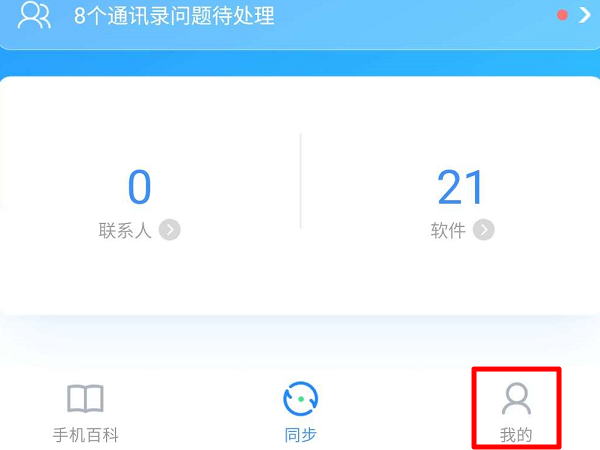
5、在功能页中,选择“短信”。
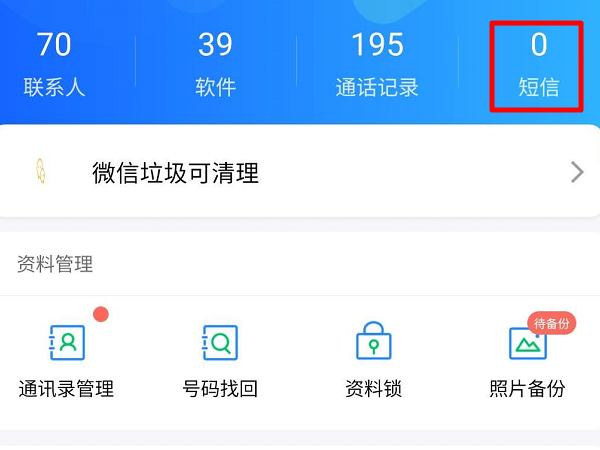
6、在“短信”中,点击“备份到网络”。
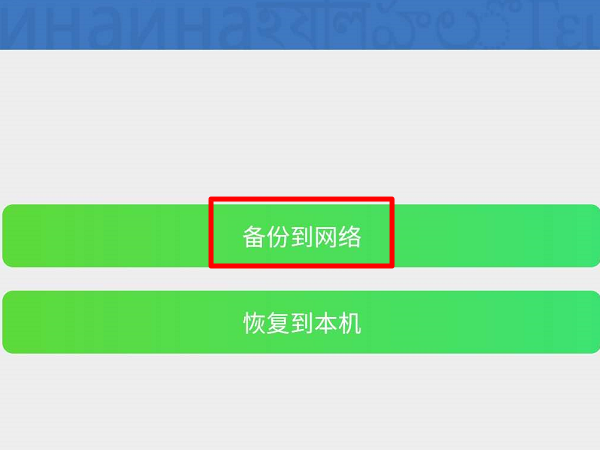
7、点击底部的“全选”,可以勾中所有短信。
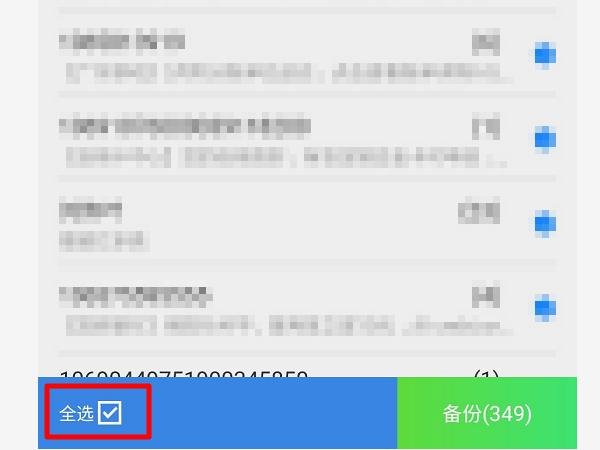
8、点击“备份”可以备份短信。
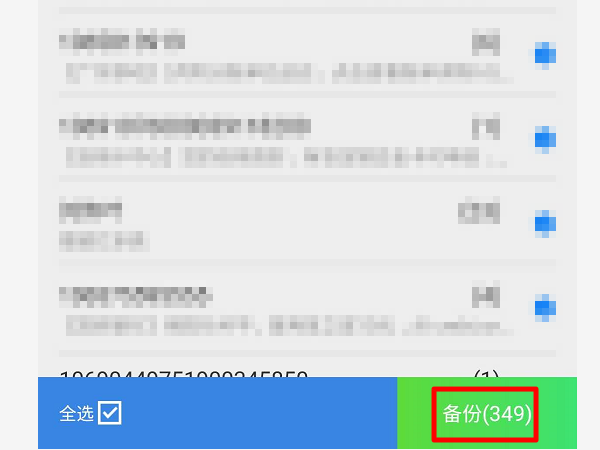
9、提示“所选短信已成功备份”,点击“确定”即完成备份短信。
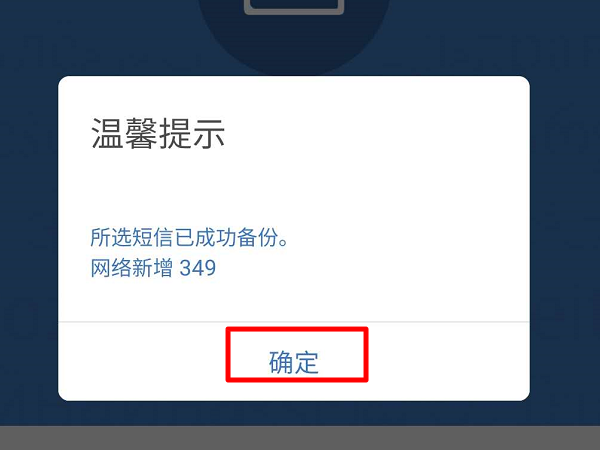
2019-12-17 22:12QQ技术网 QQ技术
qq同步助手 如何备份短信 qq同步助手备份短信教程 1、手机端打开QQ同步助手。 2、选择登录方式,此处选择微信登录为例子。 3、点击确定登录。 4、登录后,点击底部的我的。 5、在功能页中,选择短信。 6、在短信中,点击备份
qq同步助手如何备份短信 qq同步助手备份短信教程
1、手机端打开QQ同步助手。
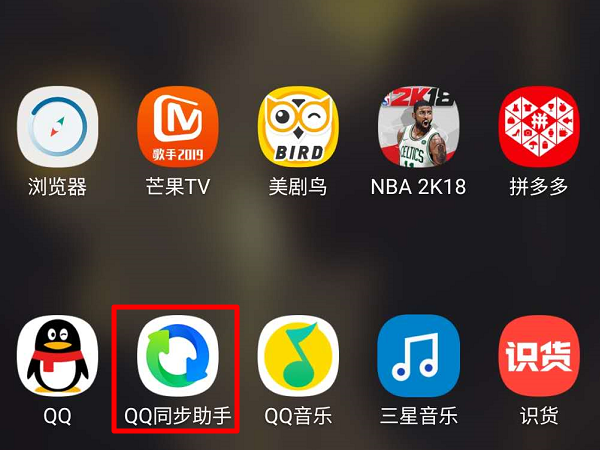
2、选择登录方式,此处选择微信登录为例子。
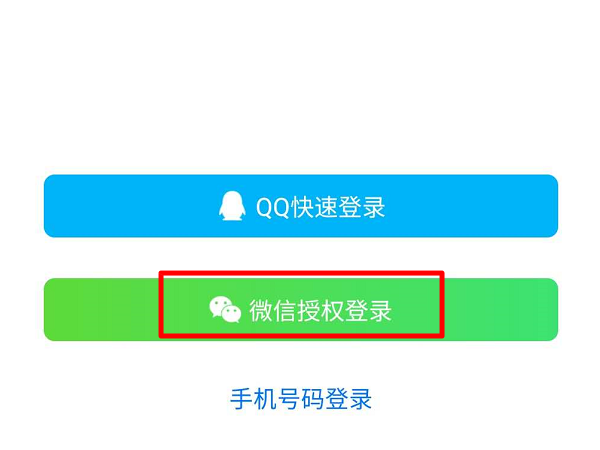
3、点击“确定登录”。
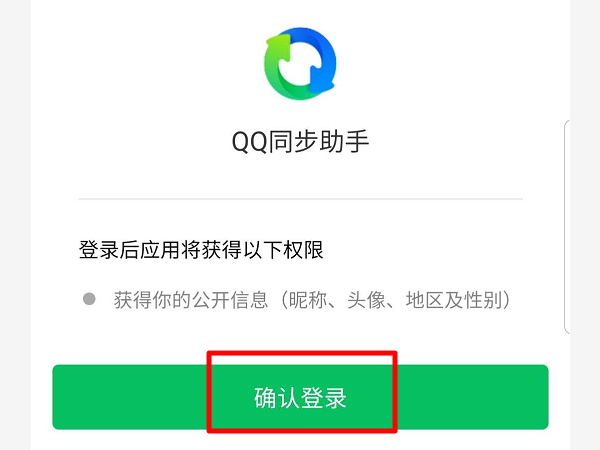
4、登录后,点击底部的“我的”。
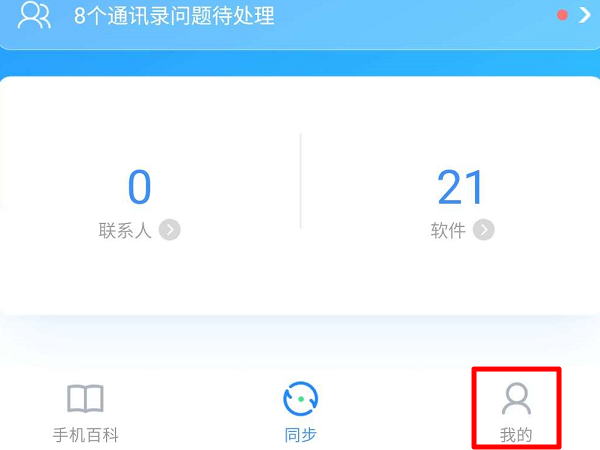
5、在功能页中,选择“短信”。
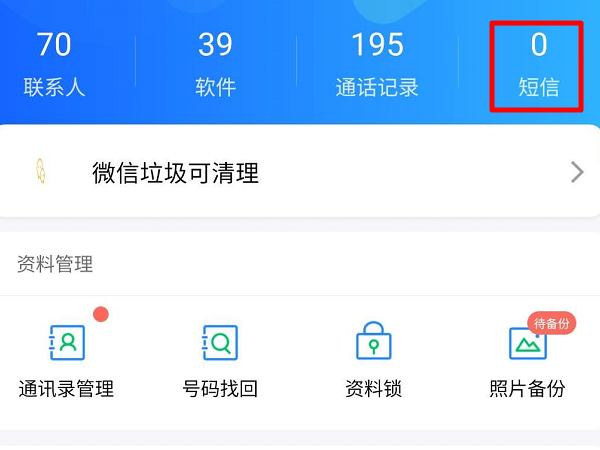
6、在“短信”中,点击“备份到网络”。
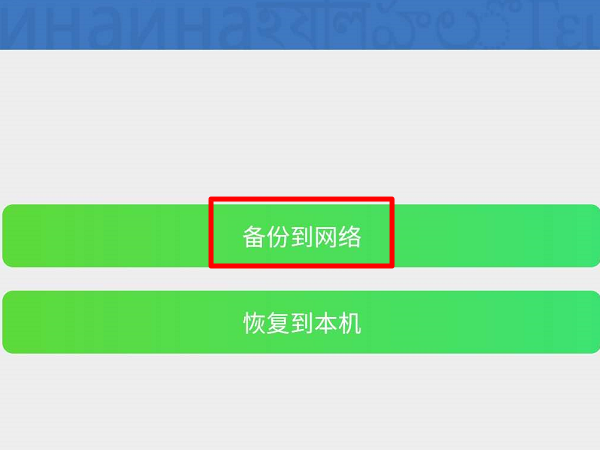
7、点击底部的“全选”,可以勾中所有短信。
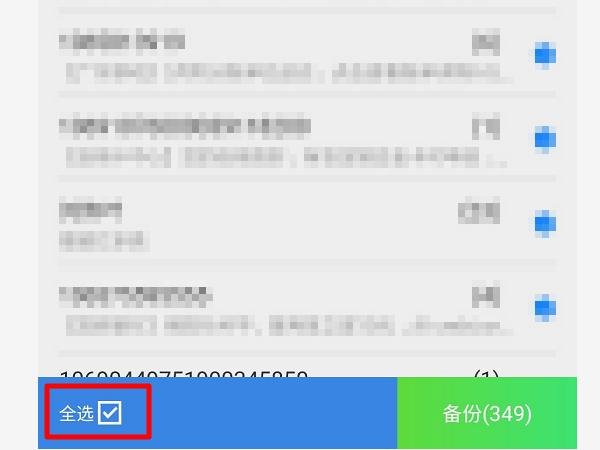
8、点击“备份”可以备份短信。
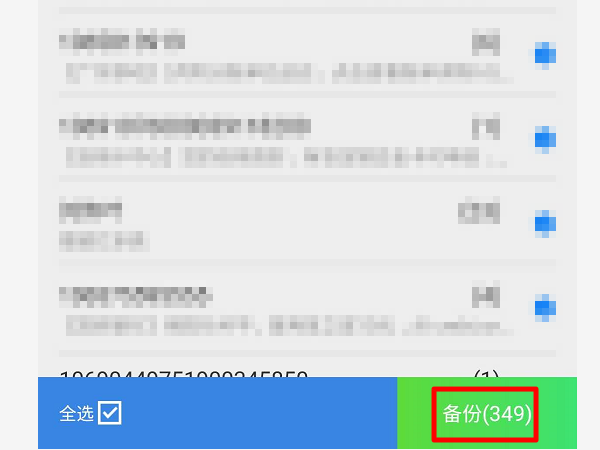
9、提示“所选短信已成功备份”,点击“确定”即完成备份短信。
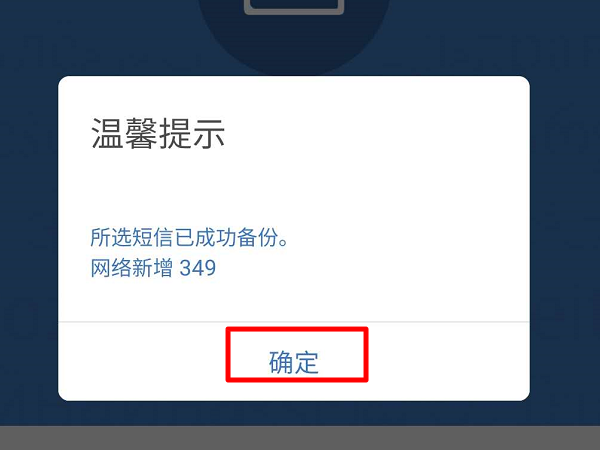

抖音 超火透明手机 教程 如何制作透明手机视频教程 限苹果手机 大家应该在抖音或者其他平台上看到过透明手机的视频,会不会认为他们的手机是真的透...
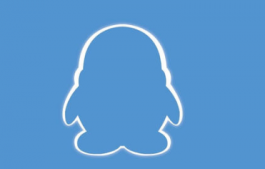
qq是很重要的社交软件很多人都在用。但是大家有一个共同的问题就是,经常会收到各种消息,会显示很多小红点未读消息。而qq如何一键消除小红点呢?下...
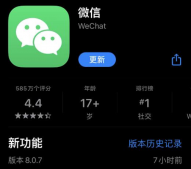
近日微信8.0.7的版本更新中,悄悄内测一个新功能,那就是在群里支持向单个群友直接转账,无需添加好友,这个功能还是很赞的,再也不用添加为好友之...
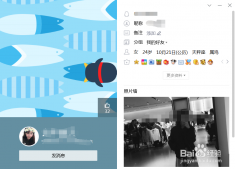
本文主要为大家分享QQ刷赞如何做到最高每天50次免费赞的实现方法,有需要的朋友可以参考下...

距离2022年新年也是越来越近了,微信又推出了免费领取红包封面的活动,而且还有新年隐藏款异形红包封面,可通过朋友圈广告领取,吸引力还是很大的,...
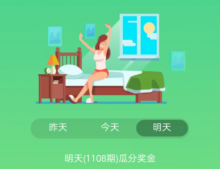
qq里面有一个早起打卡奖金赛,大家都可以参与进来,只要我们能坚持早就运动打卡,就能分的奖金。简单好玩还赚钱。不清楚的朋友,看文中详细介绍。...

长城 是我国标志性的建筑,就算没有去北京看过,也在书本上见过很多次了。但是 qq 画图红包 中长城怎么画呢?下面叫大家方法。 qq画图红包长城怎么画...
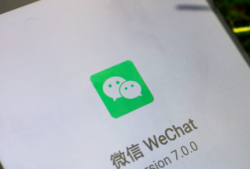
微信交通卡已经在全国200对哦个城市上线使用了,大家可以直接通过微信卡爆交通卡进行添加使用。而微信交通卡怎么删除呢?看看下文的介绍。 微信交通...